Установка и переход на новый язык отображения в Windows 7 Home и Pro

Как установить и изменить на новый язык интерфейса в Windows 7 Домашняя и Профессиональная с помощью пакетов интерфейса пользователя.
Как и в Android и iOS, в Windows 10 есть встроенная функция « Разрешения для приложений » . Возможно, вы слышали о разрешениях и имеете представление о том, что они делают, но точно ли вы знаете, как получить к ним доступ и как установить разрешения для приложений в Windows 10? В этом руководстве объясняется, что такое разрешения для приложений, какие типы разрешений для приложений доступны в Windows 10 и как устанавливать разрешения для приложений индивидуально, для конкретных приложений и для всех приложений в масштабе всей системы, которые могут использовать определенное устройство или функцию Windows 10. Вы заинтересованы? Тогда читайте дальше:
Содержание
Что такое разрешения приложений в Windows 10?
Разрешения приложений — это настройки из Windows 10, которые позволяют определенным приложениям получать доступ к определенным устройствам, подключенным к вашему компьютеру, или к определенным функциям, доступным в операционной системе. Windows 10 позволяет вам устанавливать разрешения приложений для многих типов оборудования и функций, от местоположения до веб-камеры, микрофона, контактов и даже ваших документов.
Когда вы устанавливаете приложение или пытаетесь использовать некоторые его функции, оно может запросить у вас разрешение на доступ к определенным компонентам оборудования или функциям Windows 10, чтобы оно работало должным образом. Однако некоторые приложения могут запрашивать разрешения на то, что им на самом деле не нужно или к чему вы не хотите предоставлять им доступ. Например, вы можете предоставить приложению « Камера » доступ к вашей веб-камере, но не давать такое же разрешение приложению « Фотографии ». Итак, вот как получить доступ и установить разрешения приложений в Windows 10:
Как получить доступ к разрешениям приложения
Чтобы изменить разрешения приложения, вы должны сначала узнать, как получить к ним доступ. И самый простой способ сделать это в Windows 10 — из меню « Пуск» . Откройте его и найдите приложение либо в разделе « Плитки » справа, либо в списке « Все приложения » слева. После того, как вы найдете его, щелкните правой кнопкой мыши или нажмите и удерживайте его ярлык, выберите « Дополнительно » в контекстном меню и нажмите / коснитесь « Настройки приложения » .
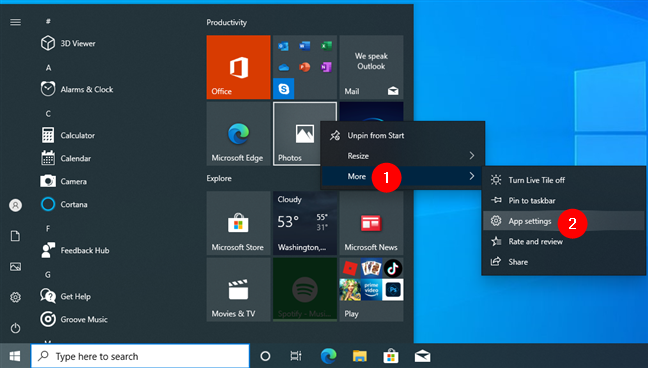
Откройте настройки приложения для определенного приложения
Windows 10 сразу же открывает страницу настроек приложения из приложения «Настройки», где вы также можете найти для него разрешения приложения .
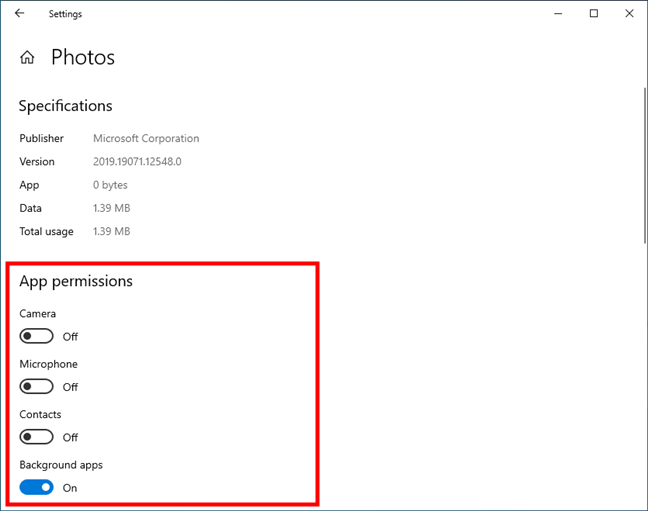
Разрешения приложения в настройках
Еще один более длинный способ доступа к разрешениям приложения доступен в приложении « Настройки » .
Используйте его, чтобы перейти в Приложения > Приложения и функции , найти нужное приложение в списке, выбрать его, а затем нажать или коснуться Дополнительные параметры .
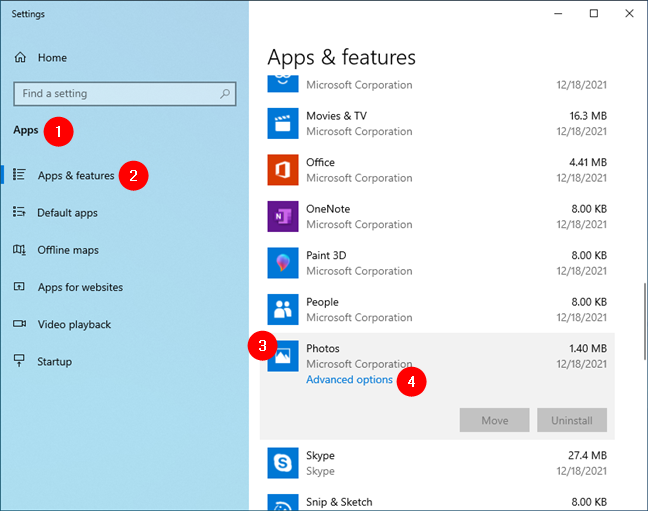
Дополнительные параметры приложения в настройках Windows 10
Как изменить разрешения приложения в Windows 10?
Получив доступ к странице настроек приложения, вы можете установить его разрешения, включив или выключив их переключатели по своему усмотрению. Например, если вы хотите, чтобы приложение « Фотографии » могло получить доступ к вашим контактам (что может быть полезно, если вы хотите сгруппировать фотографии по людям), включите переключатель « Контакты » . Или, если вы не хотите, чтобы он имел права доступа для использования вашего микрофона, выключите микрофон .
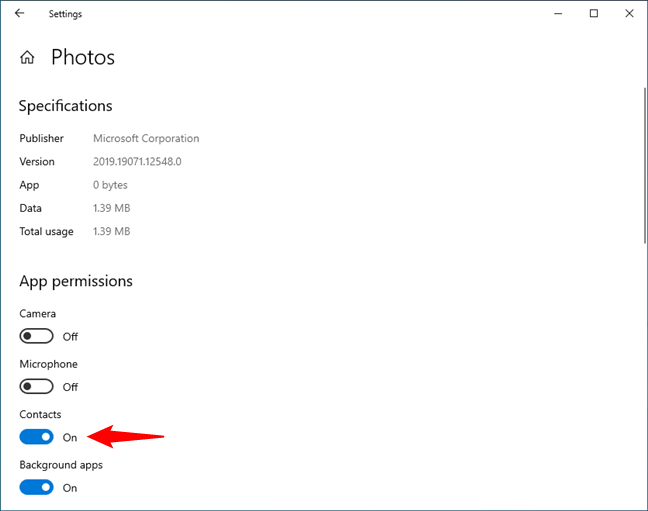
Изменить разрешения для приложения в Windows 10
ПРИМЕЧАНИЕ. Будьте осторожны при изменении разрешений приложения. Некоторые из них могут не работать должным образом, если вы запретите им доступ к определенному оборудованию или функциям на вашем ПК с Windows 10. Например, если вы отключите разрешения фоновых приложений для средства просмотра диагностических данных , возможно, оно не сможет собирать всю диагностическую информацию , которую могло бы получить, работая в фоновом режиме на вашем компьютере.
Как получить доступ к разрешениям приложений по категориям
Помимо предоставления доступа к разрешениям приложений по отдельности, в Windows 10 также есть специальное место для управления общесистемными разрешениями приложений по категориям. Вот как это сделать:
Откройте приложение « Настройки » (нажмите Windows + I на клавиатуре) и войдите в категорию « Конфиденциальность ».
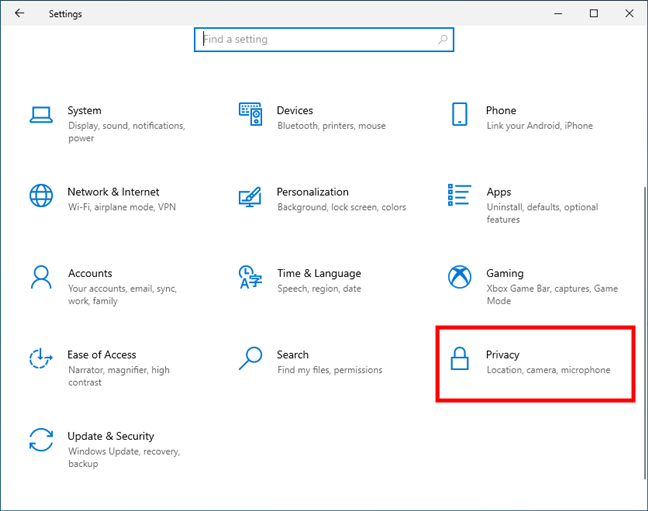
Запись о конфиденциальности в настройках Windows 10
На левой боковой панели перейдите к списку разрешений приложений и выберите один из вариантов под ним. Каждый параметр соответствует типу разрешения приложения. Например, если вы хотите видеть и контролировать, каким приложениям разрешено использовать вашу веб-камеру, выберите запись « Камера ».
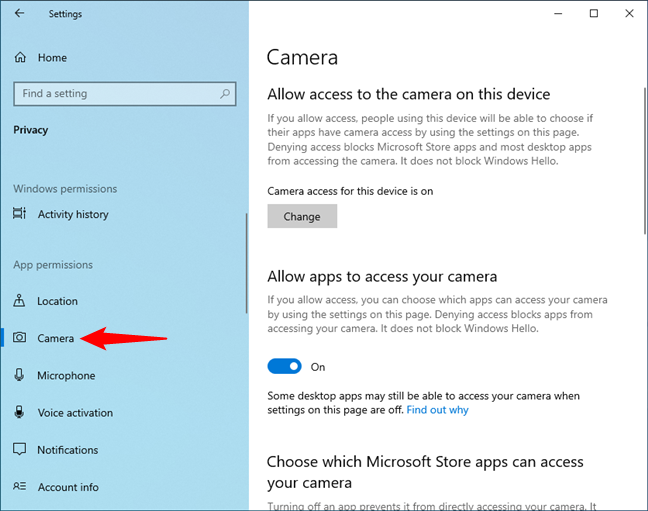
Разрешить приложениям доступ к устройству или функции в Windows 10
Точно так же вы можете просматривать и контролировать любые другие типы разрешений приложений, такие как местоположение, микрофон, электронная почта и т. д.
Как вы даете разрешения приложениям в Windows 10 по категориям?
После того, как вы выбрали запись на боковой панели, правая панель в приложении « Настройки » показывает все, что вы можете изменить в отношении разрешений, которые приложения должны использовать. Например, в случае с камерой Windows 10 позволяет вам выбрать, хотите ли вы, чтобы люди, использующие ваш компьютер и его приложения, имели доступ к веб-камере, или вы предпочитаете запретить всем использовать ее. Нажав « Изменить » и выключив «Доступ к камере для этого устройства» , другие люди не смогут использовать веб-камеру. Точно так же вы можете переключить второй переключатель на «Разрешить приложениям доступ к вашей камере» или запретить его глобально.
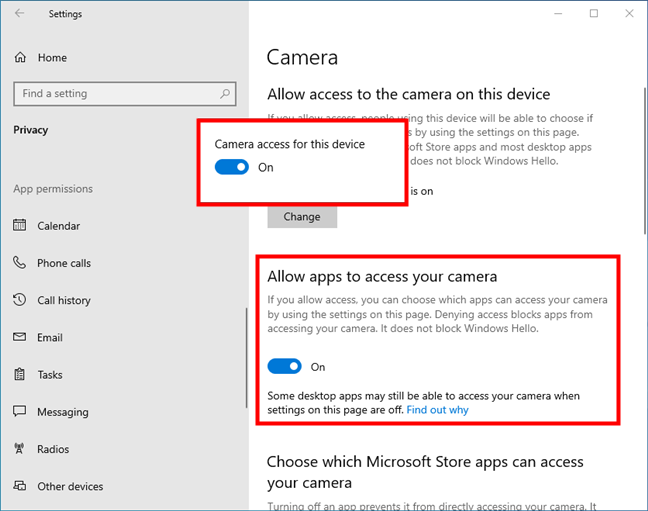
Разрешить или запретить людям и приложениям использовать устройство или функцию
Но если вы хотите контролировать, какие приложения могут использовать вашу камеру (или любое другое устройство/параметр, который вы выбрали в списке разрешений для приложений на левой боковой панели), вы можете прокрутить вниз до списка под названием «Выберите, какие приложения Microsoft Store могут использовать». получить доступ к вашей камере [или варианту, который вы выбрали]».
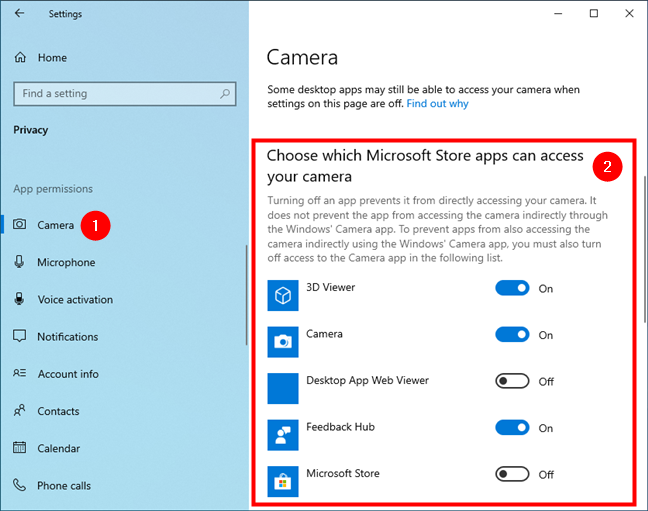
Выберите, какие приложения могут использовать выбранное устройство или функцию
Затем Windows 10 покажет вам все приложения, которые могут работать с этим устройством или функцией. Для каждого из них у вас есть переключатель справа, который вы можете включать или выключать по своему усмотрению. Например, если вы не хотите, чтобы приложение « Концентратор отзывов » могло использовать вашу веб-камеру, выключите ее переключатель, а если вы хотите разрешить приложению « Камера » использовать ее, включите ее переключатель.
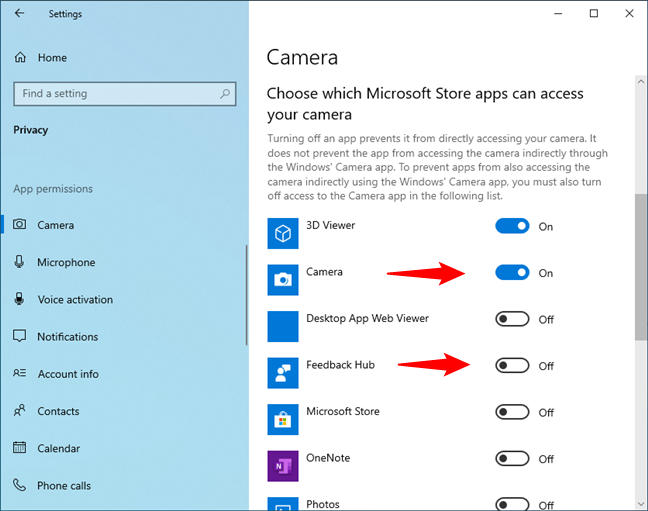
Предоставление или снятие разрешений на доступ к приложениям
Вот и все, поэтому просто повторите те же шаги для всех устройств и функций Windows 10 в разделе « Разрешения приложений », чтобы настроить все по своему усмотрению.
Какие разрешения приложений вы изменили?
Теперь вы знаете больше о том, какие разрешения для приложений есть в Windows 10, как получить к ним доступ и как установить разрешения для приложений. Какие вы меняли? Было ли только одно странное приложение, которое заставило вас больше думать о своей конфиденциальности, или вы хотели знать и контролировать, к чему может получить доступ каждое из ваших приложений на вашем ПК с Windows 10? Дайте нам знать в комментариях ниже.
Как установить и изменить на новый язык интерфейса в Windows 7 Домашняя и Профессиональная с помощью пакетов интерфейса пользователя.
Узнайте, как эффективно экспортировать пароли из браузеров, таких как Google Chrome, Mozilla Firefox, Opera, Internet Explorer и Microsoft Edge в формате CSV для удобства переноса.
Как изменить формат скриншота на Android-смартфонах и планшетах с png на jpg или с jpg на png.
Как открыть WordPad в Windows 10 и Windows 7. Вот все шаги, чтобы открыть WordPad: с помощью кликов, ярлыков и команд.
Сочетание клавиш Windows + G не работает? Вы не можете включить Xbox Game Bar? Вот три вещи, которые вы можете сделать, чтобы это исправить.
Где находится Центр мобильности Windows в Windows 10? Вот все ярлыки и способы открытия Центра мобильности Windows, включая новые методы.
Узнайте, как использовать WordPad в любой версии Windows для создания простых текстовых документов, их форматирования, редактирования и печати. Как использовать ленту в WordPad.
Как открыть File Explorer из Windows 10 и Windows 11 или Windows Explorer из Windows 7. Вот все ярлыки проводника.
Если вам больше не нужно использовать Galaxy AI на вашем телефоне Samsung, вы можете отключить его с помощью очень простой операции. Вот инструкции по отключению Galaxy AI на телефонах Samsung.
Если вам не нужен какой-либо персонаж ИИ в Instagram, вы также можете быстро удалить его. Вот руководство по удалению ИИ-персонажей в Instagram.
Символ дельта в Excel, также известный как символ треугольника в Excel, часто используется в статистических таблицах данных для выражения возрастающих или убывающих чисел или любых данных по желанию пользователя.
Помимо предоставления общего доступа к файлу Google Таблиц всем отображаемым таблицам, пользователи могут выбрать предоставление общего доступа к области данных Google Таблиц или к таблице Google Таблиц.
Пользователи также могут настроить отключение памяти ChatGPT в любое время, как в мобильной, так и в компьютерной версии. Вот инструкции по отключению хранилища ChatGPT.
По умолчанию Центр обновления Windows автоматически проверяет наличие обновлений, и вы также можете увидеть, когда было последнее обновление. Вот инструкции о том, как узнать, когда Windows последний раз обновлялась.
По сути, операция по удалению eSIM на iPhone также проста для выполнения. Вот инструкции по извлечению eSIM на iPhone.
Помимо сохранения Live Photos в виде видео на iPhone, пользователи могут очень просто конвертировать Live Photos в Boomerang на iPhone.
Многие приложения автоматически включают SharePlay при совершении звонка по FaceTime, из-за чего вы можете случайно нажать не ту кнопку и испортить видеозвонок.
При включении функции Click to Do функция распознает текст или изображение, на которые вы нажимаете, а затем принимает решения для выполнения соответствующих контекстных действий.
Включение подсветки клавиатуры заставит ее светиться, что полезно при работе в условиях слабого освещения или придаст вашему игровому уголку более прохладный вид. Ниже вы можете выбрать один из четырех способов включения подсветки клавиатуры ноутбука.
Существует много способов войти в безопасный режим в Windows 10, если вы не можете войти в Windows и войти в него. Чтобы войти в безопасный режим Windows 10 при запуске компьютера, ознакомьтесь со статьей ниже от WebTech360.
Grok AI теперь расширяет свой ИИ-генератор фотографий, позволяя преобразовывать личные фотографии в новые стили, например, создавать фотографии в стиле Studio Ghibli с использованием известных анимационных фильмов.
Google One AI Premium предлагает пользователям бесплатную пробную версию сроком на 1 месяц, чтобы зарегистрироваться и опробовать множество усовершенствованных функций, таких как помощник Gemini Advanced.
Начиная с iOS 18.4, Apple позволяет пользователям решать, показывать ли последние поисковые запросы в Safari.





















